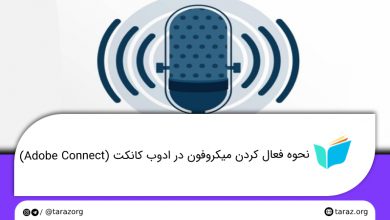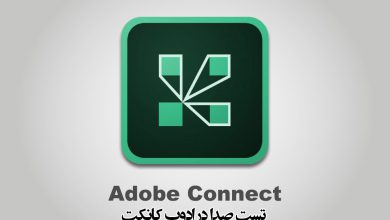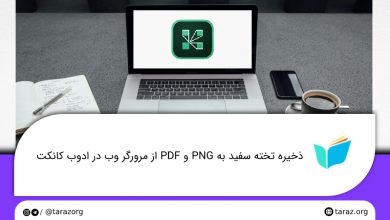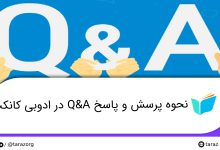در خیلی از مواقع امکان دارد که به اشتباه در زمان فعالسازی میکروفن و یا دوربین وب کم در مرورگر به جای گزینه Allow در پرسش امنیتی مرورگر ، گزینه Block را بزنید که در اینصورت میکروفن و یا دوربین غیر قابل فعالسازی میشود. با آموزش آنبلاک کردن میکروفون و دوربین ادوب کانکت در مرورگر کروم با ما همراه باشید.
فعال سازی وبکم در ادوب کانکت
برای رفع این مشکل ابتدا وارد Setting مطابق با تصویر (کادر زرد رنگ)
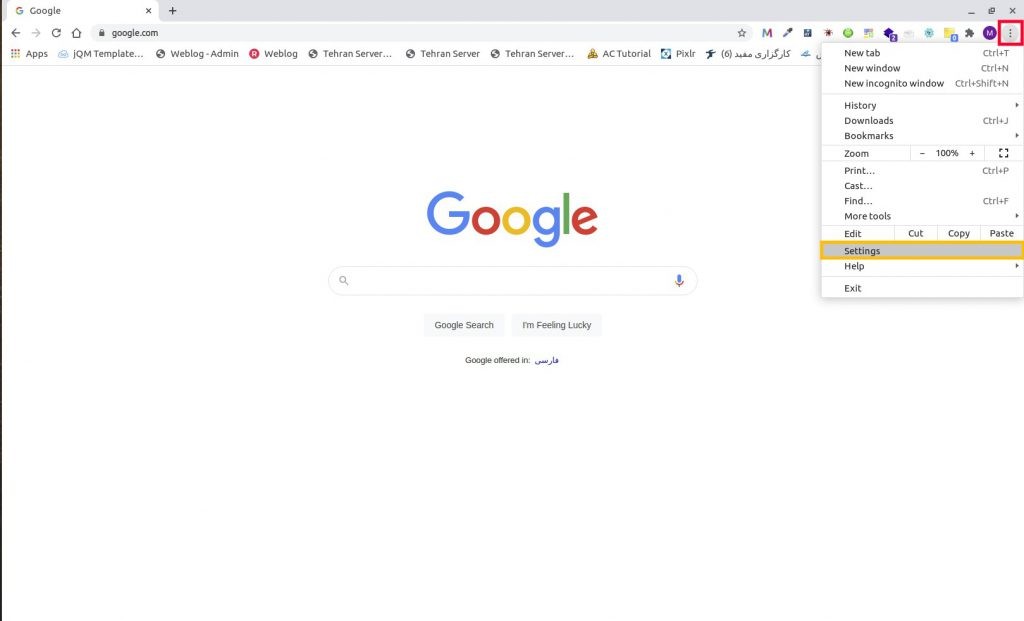
سپس وارد تنظیمات گوگل کروم میشوید و در آن قسمت میبایست وارد Security and Privacy (کادر قرمز رنگ) شوید
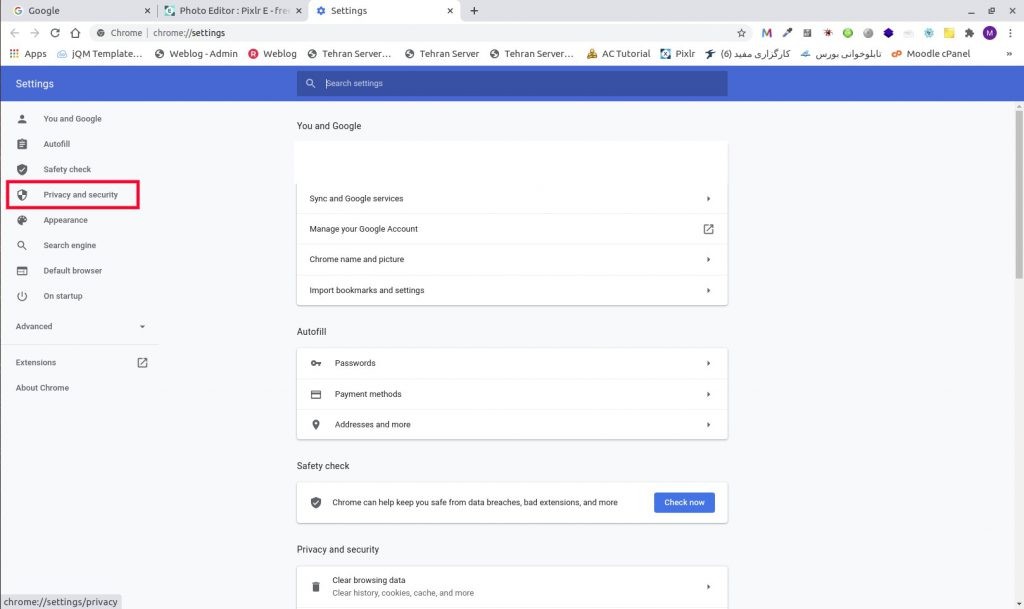
در این قسمت، در بخش Privacy and Security (کادر قرمز رنگ)، میبایست گزینه Site Setting (کادر زرد رنگ) را انتخاب کنید
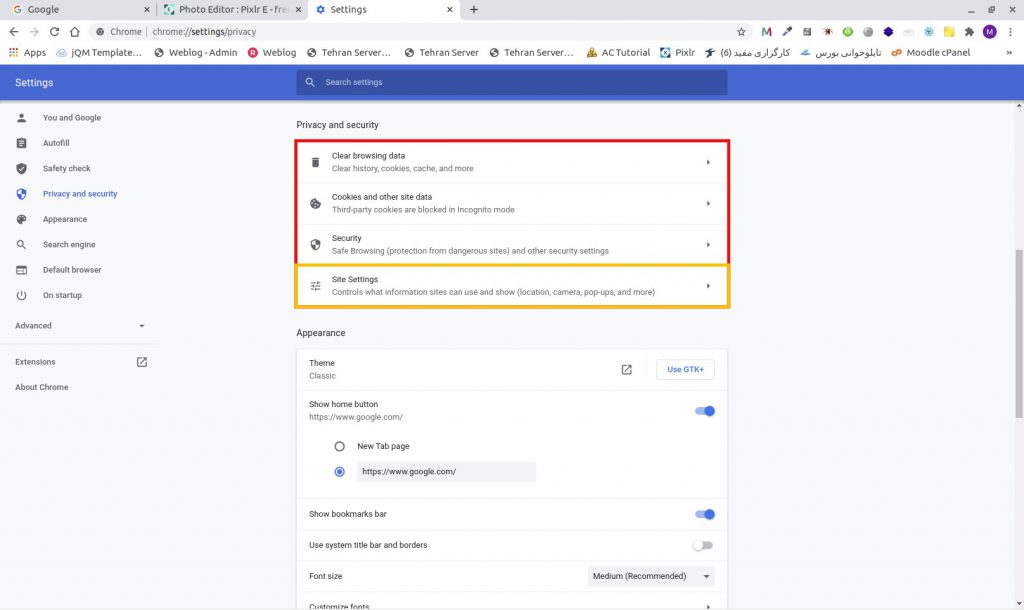
در مرحله بعدی در بخش Permission (کادر زرد رنگ)، دو گزینه Camera و Microphone مشاهده میکنید که باید انتخاب کنید (کادر های قرمز رنگ)
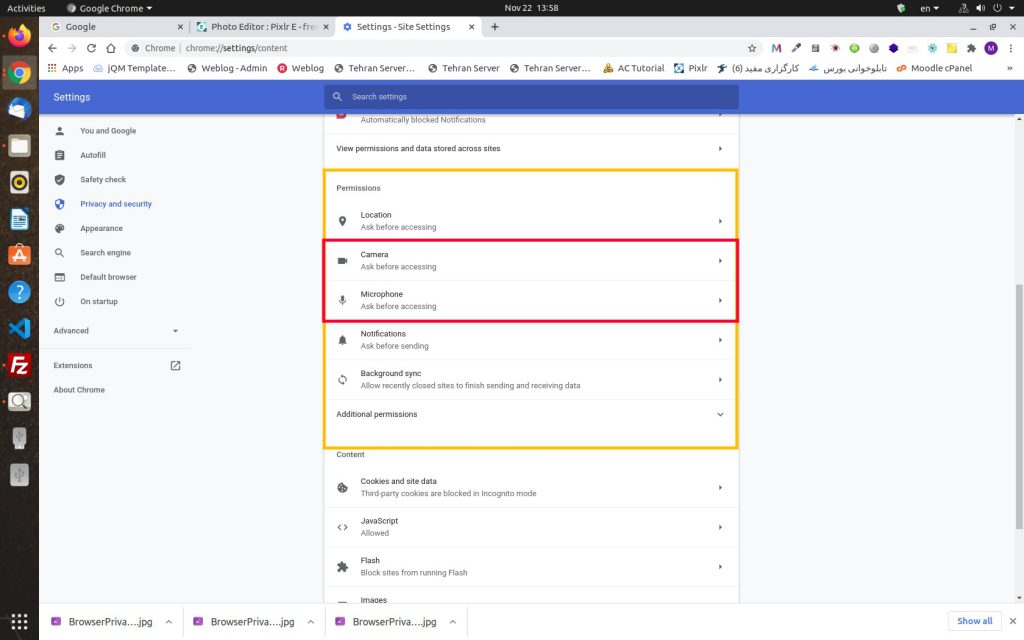
سپس در قسمت Block میبایست گزینه Adobe Connect را حذف کنید.

سپس دوباره وارد ادوب کانکت شوید و برای فعالسازی یک از این دو دوباره سوال پرسیده میشود که میبایست Allow را انتخاب کنید.
با انجام مراحل بالا آنبلاک کردن دوربین و میکروفون ادوب کانکت در مروگر کروم بصورت کامل اتفاق می افتد. مراحل رفع مشکل در سایر مرورگرها هم مشابه مراحل بالا می باشند.
بیشتر بخوانید: نحوه فعال كردن ميكروفون در ادوب كانكت
جهت مشاهده مقاله تست صدا در ادوب کانکت روی لینک کلیک کنید.